
Khi sử dụng Windows, phổ biến nhất là làm điều đó bằng cách sử dụng giao diện đồ họa tương ứng của nó, bởi vì theo cách này, việc xử lý nó được thực hiện theo cách trực quan hơn nhiều đối với hầu hết người dùng.
Tuy nhiên, đối với một số nhiệm vụ cụ thể, hóa ra có thể là một ý kiến hay khi sử dụng giao diện lệnh hệ điều hành cũ dựa trên MS-DOS, còn được gọi là thiết bị đầu cuối, dấu nhắc lệnh hoặc CMD. Và trong số các tác vụ khác, có thể là một ý kiến hay khi kiểm tra dung lượng và đĩa lưu trữ được Windows nhận dạng.
Cách hiển thị tất cả các ổ đĩa hoặc ổ lưu trữ trong CMD
Như chúng tôi đã đề cập, theo cách này, nó sẽ có thể kiểm tra tất cả các ổ đĩa và phân vùng tương ứng của chúng được Windows công nhận, vì vậy có thể là một dấu hiệu tốt để biết liệu có bất kỳ đĩa nào tạo nên thiết bị có vấn đề hay không.
Để liệt kê tất cả các ổ đĩa, trước tiên bạn phải truy cập bảng điều khiển CMD, có sẵn từ menu bắt đầu bằng cách tìm kiếm dấu nhắc lệnh. Khi vào bên trong, bạn phải nhập lệnh diskpart, để truy cập ứng dụng quản lý âm lượng và phương tiện trong Windows. Cần lưu ý rằng, khi nhập lệnh, bạn có thể được yêu cầu xác minh rằng bạn là quản trị viên.
Làm như vậy sẽ mở ứng dụng trong một cửa sổ mới Đĩa với giao diện lệnh tương ứng của nó. Đây, bạn phải nhập lệnh list volumes, để Windows sẽ tự động hiển thị danh sách tất cả các ổ và đĩa mà bạn đang nhận ra chính xác tại thời điểm viết bài.
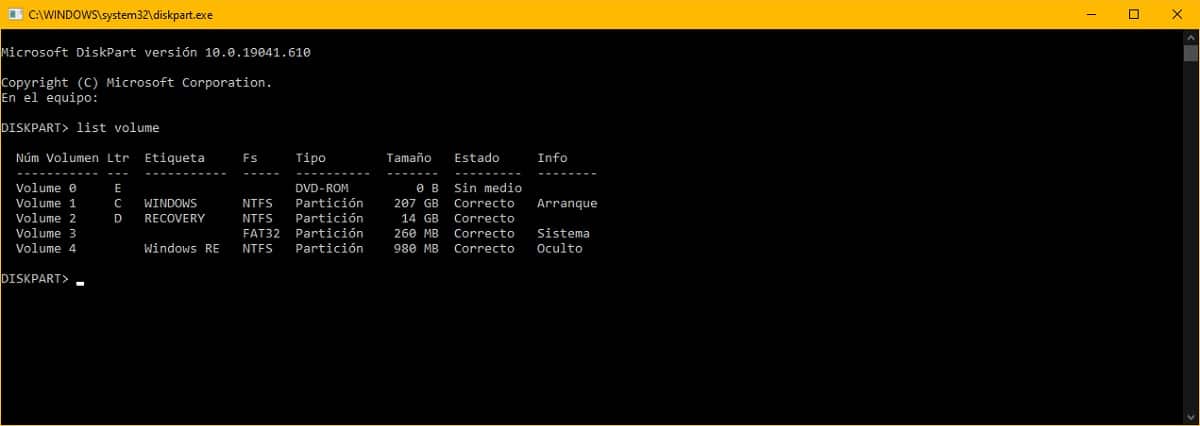

Trong danh sách được hiển thị bên trong cửa sổ, bạn sẽ có thể đánh giá cao các chi tiết khác nhau về các đơn vị được đề cập. Trong số những người khác, bạn sẽ có thể biết trạng thái của nó, tên (nhãn), loại liên quan hoặc thậm chí hệ thống tệp được sử dụng (Fs), bao gồm các chi tiết khác như kích thước của đĩa.